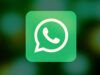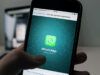Come funziona lo stato di WhatsApp
Hai cominciato a usare anche tu WhatsApp per restare in contatto con amici e parenti e ti sei accorto che tutti i tuoi contatti utilizzano una funzionalità che permette di condividere foto, video e altre tipologie di contenuti in forma pubblica, un po’ come le storie di Instagram. La funzione in oggetto si chiama stato e dato che vorresti avvalertene anche tu, ti piacerebbe saperne qualcosa in più.
Come dici? Le cose stanno proprio così e vorresti sapere se posso darti una mano a capire come funziona lo stato di WhatsApp? Non preoccuparti, sono qui per aiutarti. Nei prossimi capitoli di questo tutorial, infatti, ti spiegherò tutto ciò che c’è da sapere sul funzionamento di questo strumento di condivisione di foto e di video presente nella più famosa app di messaggistica istantanea del mondo.
Tutto quello di cui hai bisogno è soltanto qualche minuto di tempo libero: tieni sotto mano il tuo smartphone Android o il tuo iPhone e segui le istruzioni dettagliate che trovi qui sotto. Vedrai che, se lo farai, riuscirai a capire in pochissimo tempo come utilizzare questa funzionalità di WhatsApp. Buona lettura e buon divertimento!
Indice
- Stato di WhatsApp: cos'è e quanto dura
- Come funziona la privacy dello stato di WhatsApp
- Come aggiornare lo stato di WhatsApp
- Come vedere lo stato di WhatsApp
Stato di WhatsApp: cos’è e quanto dura

Prima di spiegarti nel dettaglio come funziona lo stato di WhatsApp, lascia che ti fornisca alcune utili informazioni su questa funzionalità disponibile nella celebre app di messaggistica.
Innanzitutto, se ti stai chiedendo cos’è lo stato di WhatsApp, devi sapere che, in maniera simile alle storie di Facebook e di Instagram, non è altro che una funzionalità che permette di pubblicare foto, video (di massimo 60 secondi), testo e note vocali da condividere con i propri contatti.
I contenuti in questione sono disponibili in un’apposita sezione di WhatsApp chiamata Aggiornamenti (la stessa nella quale sono raccolti i canali WhatsApp), dalla quale è possibile anche visualizzare e interagire con gli stati pubblicati dai propri contatti.
Se ti interessa capire anche quanto dura lo stato di WhatsApp, questo ha una durata di pubblicazione pari a 24 ore: a differenza di quanto accade in altri servizi (es. Instagram), uno stato di WhatsApp scaduto non viene conservato e, di conseguenza, non è possibile né visualizzare né ripristinare uno stato passato.
Lo stato di WhatsApp è una funzionalità disponibile per impostazione predefinita, che non è necessario attivare (e quindi non è possibile neanche disattivare). È possibile creare e visualizzare uno stato tramite l’app di WhatsApp per dispositivi Android (disponibile anche su store alternativi, per i device senza servizi Google) e iPhone ma anche procedendo da computer, sia tramite il client di WhatsApp per PC Windows e macOS che da WhatsApp Web.
Come funziona la privacy dello stato di WhatsApp
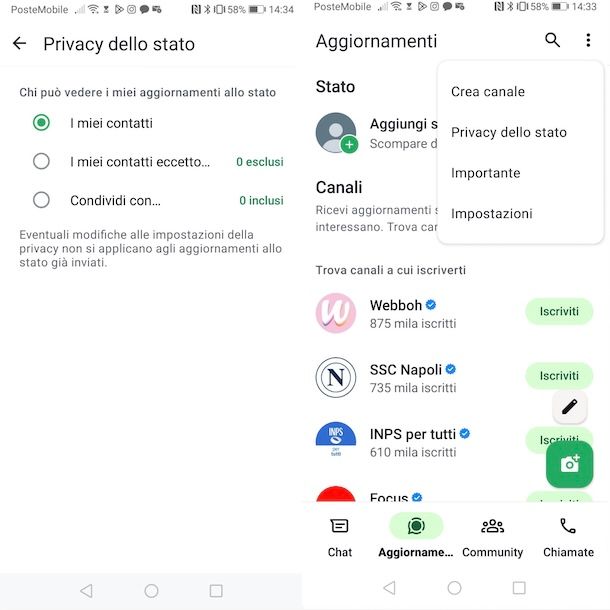
Adesso che hai ben chiaro cos’è lo stato WhatsApp e quali sono le principali caratteristiche, potrebbe anche interessarti capire come funziona la privacy dello stato di WhatsApp.
Come ti ho in parte anticipato nelle righe precedenti di questa guida, per impostazione predefinita lo stato WhatsApp viene condiviso con tutti i contatti. Tuttavia, in fase di creazione di un nuovo stato, è possibile modificare le impostazioni di privacy scegliendo una opzione disponibili: I miei contatti eccetto consente di escludere uno o più contatti affinché lo stato non sia a loro visibile, mentre Condividi solo con permette di selezionare manualmente i contatti ai quali rendere visibile il proprio stato.
Tieni presente che in uno stato WhatsApp è possibile menzionare altri utenti (anche persone che non sono tra i tuoi contatti) o gruppi WhatsApp: in tal caso, le persone o i gruppi che menzioni possono ricondividere il tuo stato con il loro pubblico, rendendo visibili i contenuti pubblicati. Tuttavia, in uno stato con menzione ricondiviso non viene mostrato il tuo nome e altre informazioni del profilo, come il numero di telefono.
Per completezza d’informazione, ti segnalo che uno stato WhatsApp può essere eventualmente condiviso come storia su Facebook o Instagram: in questo caso, dovrai assicurarti quale siano le impostazioni di privacy del servizio sul quale effettui la condivisione.
Come aggiornare lo stato di WhatsApp
Arrivati a questo punto, sei pronto per aggiornare lo stato di WhatsApp andando a pubblicare i contenuti di tuo interesse. Ti ricordo che puoi procedere sia da smartphone che da computer, anche se in quest’ultimo caso sono disponibili meno funzionalità. Trovi tutto spiegato nel dettaglio proprio qui sotto.
Da app
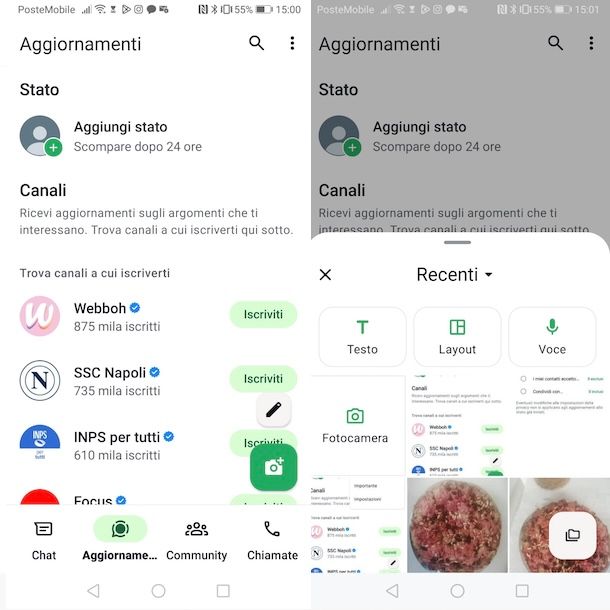
Per pubblicare un nuovo stato su WhatsApp, avvia la celebre app di messaggistica e accedi alla sezione Aggiornamenti premendo sull’apposita voce collocata nel menu in basso. Nella nuova schermata visualizzata, in particolare nella sezione Stato, fai tap sulla voce Aggiungi stato e scegli una delle opzioni disponibili.
Premendo sulla voce Testo puoi creare uno stato esclusivamente testuale, avendo la possibilità di personalizzare lo stile e il colore del testo premendo sul simbolo “T” e sull’icona della tavolozza, entrambe collocate in alto a destra.
Se, invece, vuoi creare uno stato con una nota vocale, premi sull’opzione Voce e, poi, fai un tap prolungato sull’icona del microfono, in basso a destra, per iniziare a registrare (massimo 60 secondi). Anche in questo caso, premendo sull’icona della tavolozza puoi personalizzare il colore dello sfondo dello stato.
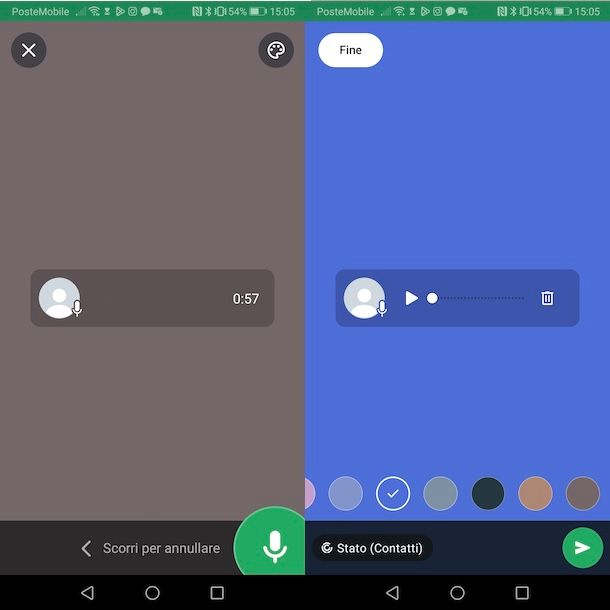
Per creare uno stato WhatsApp con foto o video, puoi selezionare l’opzione Fotocamera, che permette di scattare una foto o realizzare un video sul momento, o selezionare il contenuto di tuo interesse tra quelli disponibili sul tuo dispositivo e mostrati a schermo.
A prescindere dalla tipologia di contenuto scelto, puoi eventualmente apportare modifiche tramite gli strumenti che visualizzi in alto: in particolare, puoi ruotare o ridimensionare la foto/video premendo sull’icona delle due frecce, aggiungere adesivi e sticker (es. per mostrare una posizione o l’orario) facendo tap sull’icona del quadrato, aggiungere testo premendo sul simbolo “T” o abilitare il disegno a mano facendo tap sull’icona della matita.
Se hai precedentemente selezionato un video, puoi anche scegliere di disattivarne l’audio premendo sull’icona del megafono ed eventualmente effettuare tagli al video tramite i cursori posizionati sulle due estremità di quest’ultimo.
In entrambi i casi, cioè se stai creando uno stato WhatsApp con foto o video, puoi anche aggiungere filtri facendo uno swipe dal basso verso l’alto e selezionando una delle opzioni disponibili tra Pop, B/N, Freddo, Chrome e Film. Inoltre, puoi aggiungere una didascalia da mostrare nel tuo stato inserendola nel campo Aggiungi una didascalia ed eventualmente menzionare contatti o gruppi premendo sul simbolo “@”.
Ti segnalo che se hai uno smartphone Android, selezionando le opzioni Aggiungi stato e Layout, puoi anche creare uno stato con più foto e video selezionando i contenuti di tuo interesse (fino a un massimo di 6) e scegliendo il layout che preferisci tra quelli mostrati nel menu in basso.
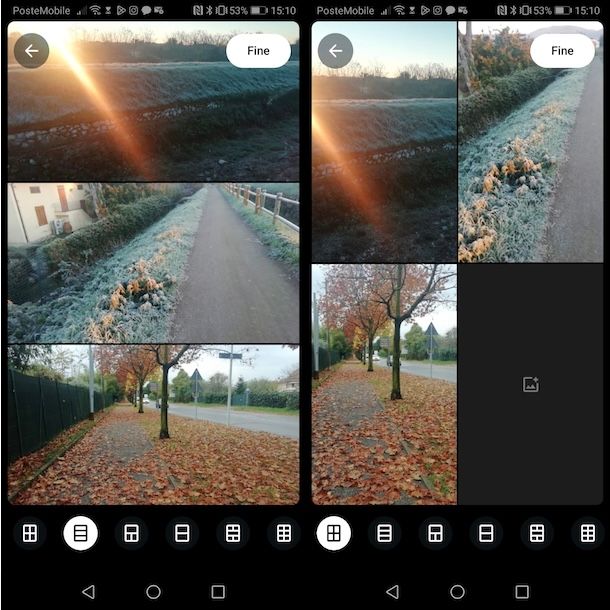
A prescindere dalla tipologia di stato che hai deciso di creare, premendo sulla voce Stato, in basso a sinistra, puoi impostare la privacy dello stato scegliendo una delle opzioni disponibili tra I miei contatti, I miei contatti eccetto e Condividi solo con, così come ti ho spiegato nelle righe precedenti di questa guida.
Quando sei pronto per pubblicare lo stato, non devi far altro che premere sull’icona dell’aeroplano di carta e questo verrà mostrato nella sezione Aggiornamenti di WhatsApp. Da qui, premendo sullo stato appena pubblicato, puoi anche monitorare il numero di visualizzazione ottenute dal tuo stato che sono indicate accanto alla voce Visualizzazioni.
Se desideri sapere chi ha visualizzato il tuo stato ed eventualmente coloro che hanno espresso apprezzamento, puoi premere sull’opzione Visualizzazioni e, poi, fare tap sull’icona dell’occhio mostrata in basso. Da questa stessa schermata (o da quella precedente) puoi anche premere sull’icona dei tre puntini e inoltrare lo stato come messaggio tramite WhatsApp (Inoltra), salvare il contenuto dello stato sul tuo dispositivo (Salva) o cancellarlo (Elimina).
Se, invece, vuoi pubblicare un nuovo aggiornamento di stato, accedi alla sezione Aggiornamenti di WhatsApp e premi sull’icona della macchina fotografica, in basso a destra su Android e in alto a destra su iPhone. Puoi anche premere sull’icona della matita e, poi, scegliere la tipologia di stato che preferisci tra Testo, Foto, Video e Voce.
Da computer
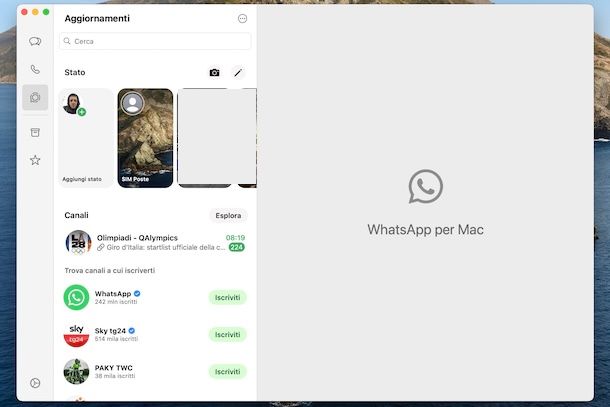
Se preferisci procedere da computer e stai usando il client di WhatsApp, accedi alla sezione Aggiornamenti premendo sull’icona del tondo che visualizzi nella barra laterale a sinistra.
Adesso, premi sulla voce Aggiungi stato o clicca sull’icona della macchina fotografica e seleziona la foto o il video che intendi pubblicare nel tuo stato. Se, invece, vuoi creare uno stato testuale, premi sull’icona della matita. Procedendo da computer, almeno nel momento in cui scrivo questa guida, non è possibile pubblicare uno stato con una nota vocale.
Nella nuova schermata visualizzata, puoi apportare eventuali modifiche al contenuto caricato o modificare lo stile e il colore del testo (se hai scelto di creare uno stato testuale) utilizzando gli strumenti che visualizzi in alto.
La procedura è leggermente diversa se intendi pubblicare un nuovo stato da WhatsApp Web. In tal caso, dovrai accedere alla sezione Stato cliccando sull’icona del tondo e, poi, premere sul pulsante +, scegliendo la tipologia di stato che intendi creare tra Foto e video e Testo.
Nella nuova schermata visualizzata, puoi apportare eventuali modifiche tramite gli strumenti collocati nel menu in alto: per esempio, se vuoi usare i filtri è sufficiente cliccare sull’opzione Filtro (l’icona dei tre tondi intersecati) e scegliere quello che preferisci tra Pop, B/N, Freddo, Chrome e Film.
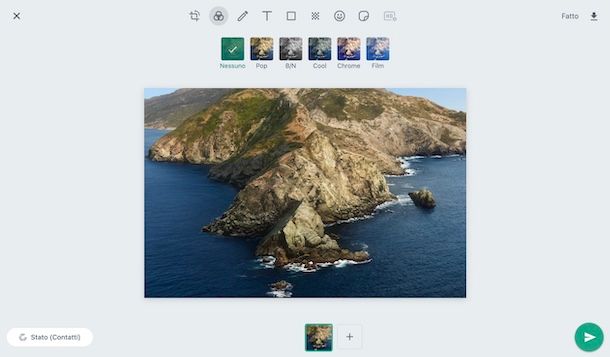
A prescindere che tu stia procedendo dal client di WhatsApp o da WhatsApp Web, puoi eventualmente modificare la privacy dello stato cliccando sulla voce Stato, in basso a sinistra, aggiungere un’eventuale didascalia nel campo apposito (solo per stati con foto e video) e procedere alla pubblicazione cliccando sull’icona dell’aeroplano di carta.
Accedendo nuovamente alla sezione Aggiornamenti/Stato di WhatsApp, puoi eventualmente pubblicare nuovi aggiornamenti di stato. Inoltre, cliccando sull’attuale stato, puoi visualizzare il numero di visualizzazioni e, premendo sull’icona dell’occhio in basso, anche l’elenco completo dei contatti che lo hanno visualizzato.
Infine, anche in questo caso puoi cliccare sull’icona dei tre puntini, in alto a destra, per avere la possibilità di scaricare il contenuto del tuo stato sul computer (Scarica) o eliminarlo (Elimina).
Come vedere lo stato di WhatsApp
Come puoi ben immaginare, oltre alla possibilità di pubblicare tu stesso nuovi contenuti, puoi anche vedere lo stato di WhatsApp dei tuo contatti. Si tratta di una procedura semplice e veloce, che puoi effettuare sia procedendo da smartphone che da computer.
Come vedere lo stato di WhatsApp degli altri
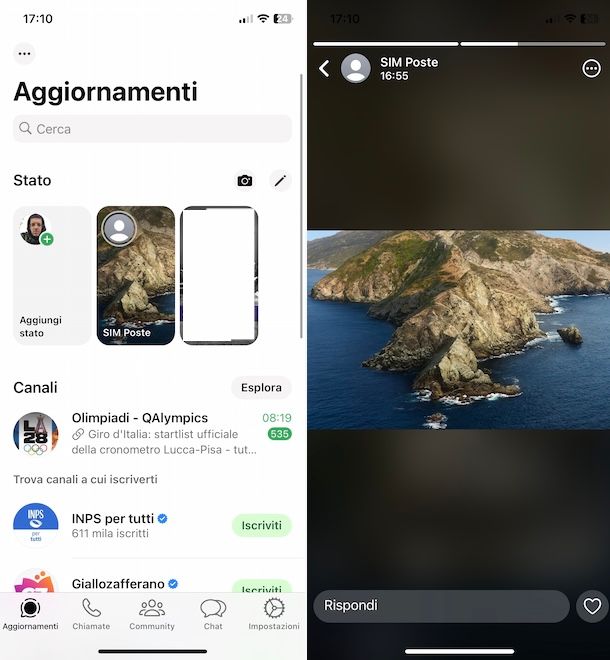
Per vedere lo stato di WhatsApp degli altri, avvia la celebre applicazione di messaggistica e accedi alla sezione Aggiornamenti premendo sull’apposita voce collocata nel menu in basso.
Nella sezione Stato, trovi elencati tutti gli aggiornamenti di stato pubblicati dai tuoi contatti nelle ultime 24 ore e, premendo su un singolo stato, hai la possibilità di visualizzarne il contenuto. Se lo desideri, puoi esprimere apprezzamento premendo sull’icona del cuore e anche inviare un messaggio di risposta alla stato inserendolo nel campo Rispondi.
Tieni presente che la persona che ha pubblicato lo stato avrà modo di visualizzare il tuo nome tra le persone che hanno guardato il contenuto e che hanno eventuale espresso apprezzamento. Il messaggio inviato come risposta allo stato, invece, sarà recapitato direttamente tramite chat (viene comunque identificato come messaggio di risposta allo stato).
Nella schermata relativa all’aggiornamento di stato, premendo sull’icona dei tre puntini, in alto a destra, puoi eventualmente selezionare l’opzione Disattiva (per due volte consecutive) che permette di nascondere lo stato dell’utente in questione. A differenza di quanto è concesso fare con i propri stati, non è possibile invece salvare lo stato di WhatsApp degli altri.
Le indicazioni che ti ho appena fornito sono valide anche procedendo da computer, sia tramite il client di WhatsApp che da WhatsApp Web. Per saperne di più, puoi fare riferimento alla mia guida su come vedere lo stato WhatsApp.
Come vedere lo stato di WhatsApp in anonimo
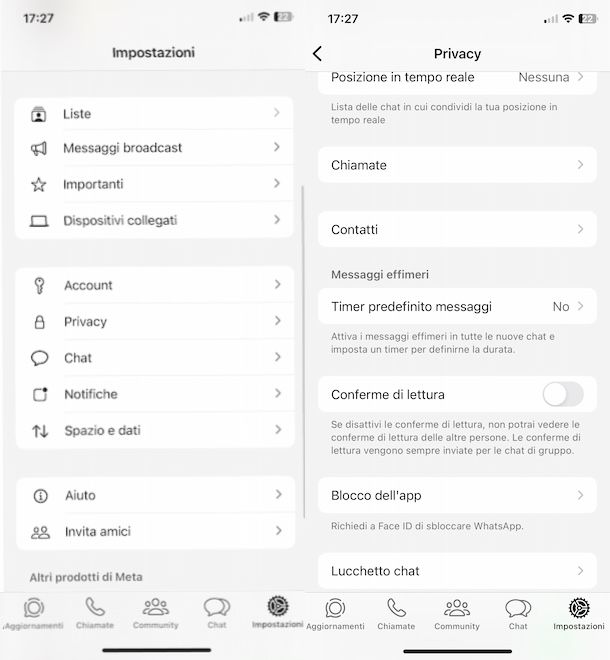
Se ti stai chiedendo se è possibile vedere lo stato di WhatsApp in anonimo, l’unica soluzione per riuscirci è quella di andare a disattivare le cosiddette conferme di lettura, cioè la visualizzazione della “spunta blu” al momento della lettura dei messaggi da parte del destinatario.
Tieni presente, però, che questa opzione ha effetti anche su altre funzionalità dell’app di messaggistica. Rimuovere le “spunte blu”, infatti, permette di rimanere anonimi su WhatsApp: i tuoi contatti non sapranno quando hai letto i loro messaggi; tuttavia, reciprocamente, non potrai sapere quando gli altri leggono i tuoi messaggi (a eccezione di quelli inviati nei gruppi) e non potrai conoscere i nomi di chi visualizza i tuoi stati.
Se intendi comunque procedere in tal senso e hai un dispositivo Android, premi sull’icona dei tre puntini, in alto a destra, e seleziona l’opzione Impostazioni. Se, invece, hai un iPhone, premi direttamente sulla voce Impostazioni collocata nel menu in basso. In entrambi i casi, accedi poi alla sezione Privacy, individua la voce Conferme di lettura e sposta la relativa levetta su OFF.
Procedendo da computer, accedi alle Impostazioni di WhatsApp cliccando sull’icona della rotella d’ingranaggio, in basso a sinistra, seleziona l’opzione Privacy e rimuovi il segno di spunta accanto alla voce Conferma di lettura.
Così facendo, pur guardando uno stato su WhatsApp, la tua visualizzazione non verrà conteggiata e risulterà invisibile all’utente che ha pubblicato lo stato. Tieni presente, però, che se esprimi apprezzamento per il contenuto o invii un messaggio di risposta allo stato, il tuo nome verrà mostrato anche tra le visualizzazioni. Per approfondire l’argomento, ti rimando al mio tutorial su come vedere gli stati su WhatsApp senza essere visti.

Autore
Salvatore Aranzulla
Salvatore Aranzulla è il blogger e divulgatore informatico più letto in Italia. Noto per aver scoperto delle vulnerabilità nei siti di Google e Microsoft. Collabora con riviste di informatica e ha curato la rubrica tecnologica del quotidiano Il Messaggero. È il fondatore di Aranzulla.it, uno dei trenta siti più visitati d'Italia, nel quale risponde con semplicità a migliaia di dubbi di tipo informatico. Ha pubblicato per Mondadori e Mondadori Informatica.